Odesílání zpráv SMS, prohlížení fotografií a oznámení o Androidu na počítači v aplikaci vašeho telefonu Windows 10
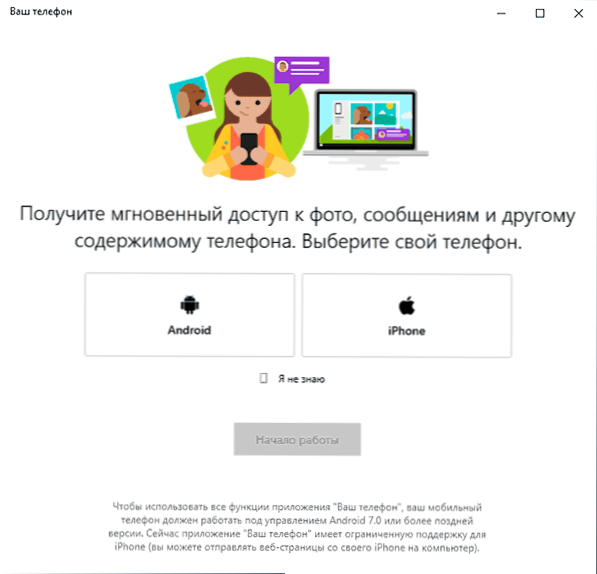
- 3108
- 624
- Ctirad Kužel
Nová postavená aplikace se objevila v systému Windows 10 - váš telefon, který vám umožňuje navázat spojení s telefonem Android pro přijímání a odesílání SMS zpráv z počítače, jakož i prohlížení fotografií uložených v telefonu. K dispozici je také spojení s iPhone, ale není z toho příliš prospěch: pouze přenos informací o Open v Edge prohlížeči. Zpočátku to byla verze beta, nyní je k dispozici poslední, ve které podpora pro zobrazování oznámení z telefonu v počítači.
Tyto pokyny jsou podrobně o tom, jak připojit Android s Windows 10, jak to funguje a jaké funkce v okamžiku, kdy aplikace „telefon“ v počítači představuje. Důležité: Je podporován pouze Android 7.0 nebo novější. Pokud máte telefon Samsung Galaxy, pak pro stejný úkol můžete použít samostatný instrukce, jak nakonfigurovat funkci s Windows na Samsung Galaxy nebo jinou oficiální aplikaci Samsung Flow.
Váš telefon - spuštění a nastavení aplikace
Najdete aplikaci Windows 10 (nebo použijte vyhledávací panel) aplikaci „telefonu“. Pokud to není nalezeno, pravděpodobně máte verzi verze až do roku 1809 (říjen 2018 aktualizace), kde se tato aplikace poprvé objevila. Ve verzi 1903 byla aktualizována.
Po spuštění aplikace budete muset nakonfigurovat jeho připojení s telefonem pomocí následujících kroků.
- Vyberte, který telefon musí být svázán (většina funkcí je podporována pouze pro Android). Klikněte na „Začátek práce“ a poté - „vázat telefon“. Pokud jste požádáni o zadání účtu Microsoft v aplikaci, udělejte to (nezapomeňte pracovat na funkcích aplikace). Poznámka: Pokud jste předtím připojili telefon pomocí počítače, nemusí se výběr mezi iPhone a Android neobjevit.
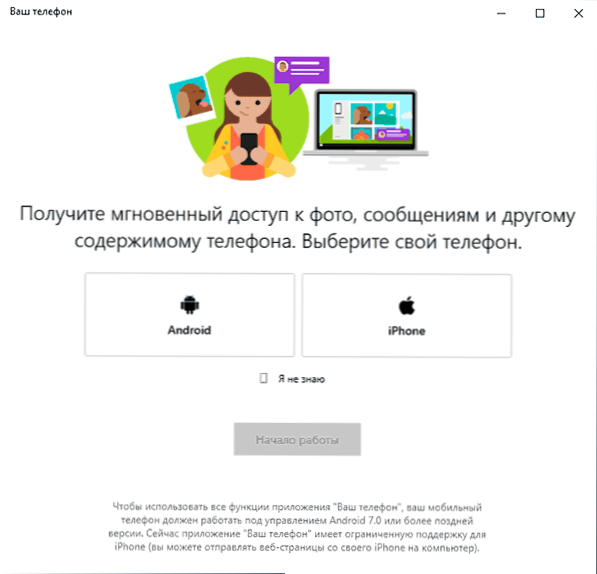
- V další fázi vám bude nabídnuto, abyste mohli odeslat odkaz ke stažení aplikace do telefonu, nebo naskenujte QR kód pro rychlé stahování aplikace „Dispečer vašeho telefonu“.
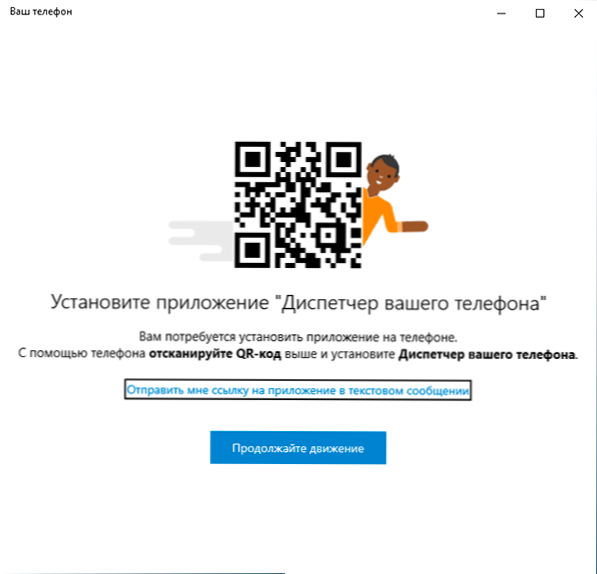
- Po kliknutí na tlačítko „Pokračovat pohyb“ půjde aplikace do režimu čekání, dokud nebudou provedeny následující kroky, které musí být provedeny v telefonu.
- Odkaz ke stažení aplikace „Dispečer vašeho telefonu“ přijde na telefon nebo požadovaná stránka Play Market se okamžitě otevře, pokud jste použili QR kód. Nainstalujte aplikaci.
- V aplikaci vyplňte vstup se stejným účtem, který byl použit v „vašem telefonu“. Internet na telefonu by samozřejmě měl být připojen i na počítači.
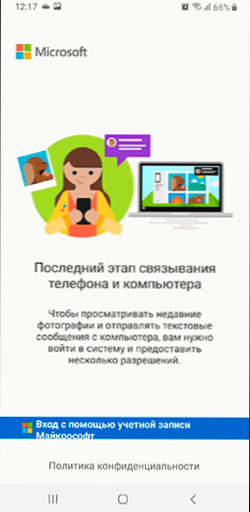
- Poskytněte nezbytná povolení k žádosti. Navíc se pro některé z nich objeví okno, pro některé může být nutné přejít do nastavení telefonu nebo do panelu oznámení.
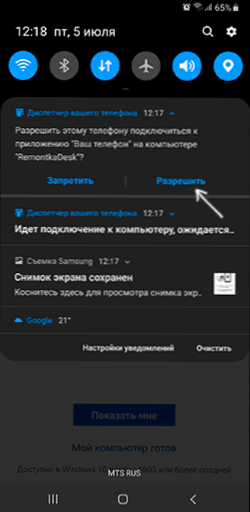
- Po nějaké době se typ aplikace v počítači změní a nyní budete mít příležitost číst a posílat SMS zprávy prostřednictvím telefonu Android, zobrazit a uložit fotografie z telefonu do počítače (použijte nabídku, která se otevírá podle Klikněte pravým tlačítkem na pravou fotografii).
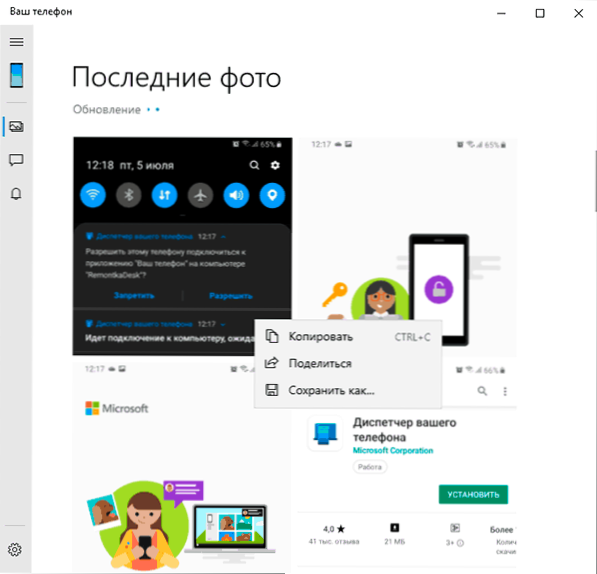
- Nových funkcí - přijímání oznámení na počítači nejen o SMS, ale také z jiných aplikací. Chcete -li zapnout oznámení, přejděte do příslušné části aplikace v počítači (ikona se zvonkem za předpokladu, že ji zobrazí: mám problémy, o kterých dále) a zapněte nezbytná usnesení.
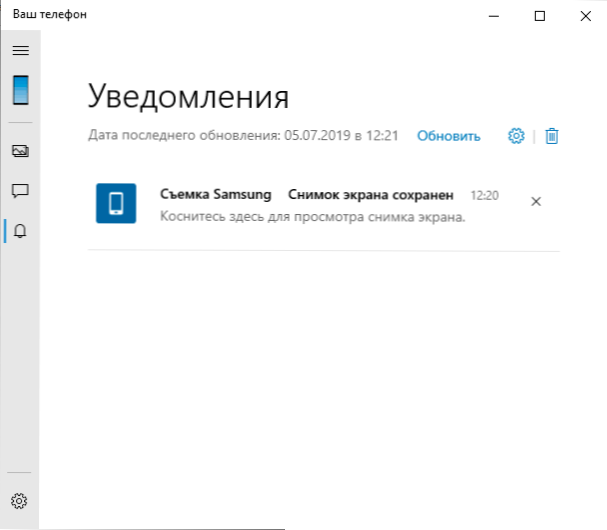
- V nastavení aplikace na počítači můžete povolit nebo deaktivovat oznámení a přístup k jednotlivým prvkům. Aplikace v telefonu nemá žádné nastavení jako takové: téměř všechny informace nebo nabídka jiných aplikací Microsoft Stahování.
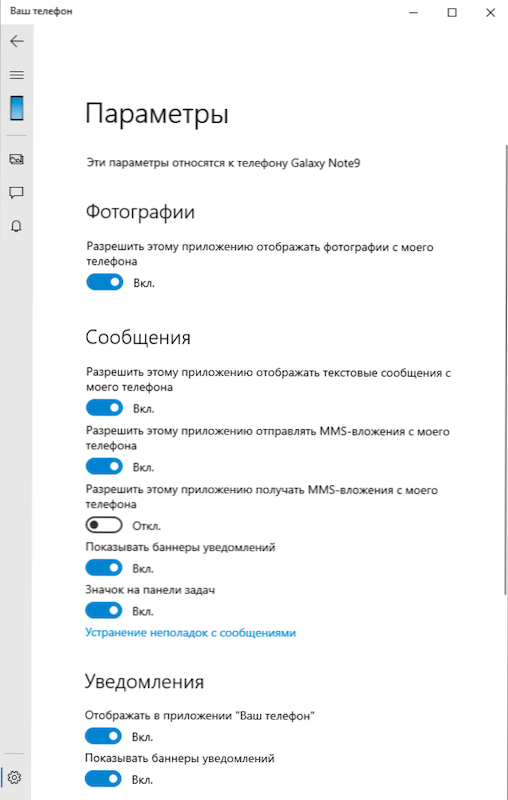
V této době není mnoho funkcí (ale v zásadě jsou dostačující), existují také problémy při práci:
- Občas musíte v aplikaci stisknout „aktualizaci“, abyste získali nové obrázky nebo zprávy, a pokud se tak nestane, například oznámení o nové zprávě přijde minutu po jejím obdržení na Telefon (ale oznámení jsou zobrazena, i když aplikace „váš telefon je„ váš telefon “.
- Po prvním spuštění a testování pro účely tohoto článku, při příštím spuštění aplikace, váš telefon v počítači zmizí pro přijímání oznámení z aplikací. Současně resetování aplikace, odstranění telefonu ze seznamu spojeného se zařízeními Windows 10, nastavení připojení od samého začátku, nevrátilo ji.
Spojení mezi zařízeními je prováděno přes internet, nikoli místní síť. Někdy to může být užitečné: Například existuje příležitost číst a odesílat zprávy, i když telefon není s vámi, ale připojen k síti. Ale vezměte v úvahu, že data procházejí servery Microsoft.
Stojí za to použít novou aplikaci? Jeho hlavní plus je integrace s Windows 10, ale pokud potřebujete pouze příspěvky k odesílání zpráv, oficiální způsob, jak poslat SMS z počítače z Googlu, je podle mého názoru lepší. A pokud potřebujete ovládat obsah telefonu Android z počítače a přístup k datům, existují efektivnější nástroje, například AirDroid.

